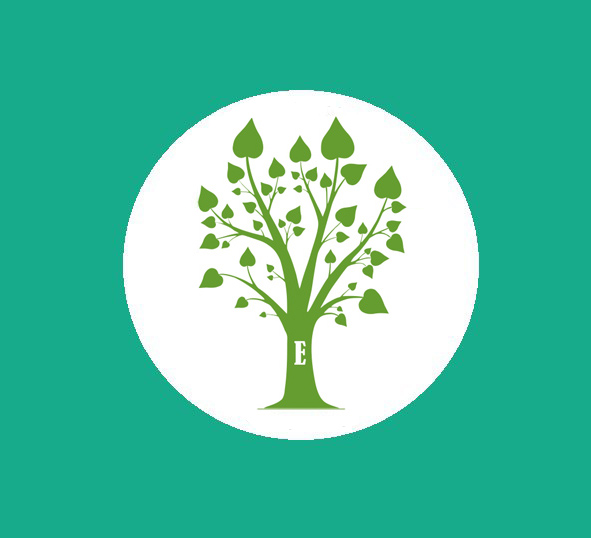Как создать новое начисление
Система E-poselok - это платформа, позволяющая не только вступать в коммуникацию с собственниками, но и вести непосредственно начисления и учет их оплат, принимать платежи онлайн, акцептовать платежи , сделанные через межбанковские оплаты и формировать квитанции (приходные ордера) при приеме платежей наличными. Система также поддерживает подключение онлайн касс для формирования чеков при безналичной онлайн оплате. Но прежде чем мы научимся создавать начисления в системе e-poselok, разберем ключевые аспекты устройства и логики системы. В автоматизированной системе управления садоводством e-poselok есть начисления и счета.
Начисления - это особые требования по оплате, которые формируются в отношении конкретных участков или объектов собственности. Начисление характеризуется датой создания, сроком оплаты, описанием и суммой. Начисление также логически прикрепляется к виду начислений. Начисления имеют нумерацию в системе вида E-0000001.
Счет - это непосредственная квитанция, которая может быть оплачена собственником. Когда собственник заходит в личный кабинет и видит сформированные в его отношении начисления, он может выбрать, какие начисления он хочет оплатить сейчас. Включенные в оплачиваемый список начисления и формируют счет. После оплаты счета, получения системой ответа от банка об успешной операции при эквайринговой операции оплаты по карточке, или проводки наличного или банковского платежа, система автоматически проверяет все начисления, объединенные в счет, помечает их как оплаченные. Счета в системе имеют нумерацию вида К-0000001.
Виды начислений - это особый набор правил, который связывает конкретные начисления с их общим назначением и позволяет проводить анализ собираемости средств. Виды начислений также содержат в себе общие для всех начислений данного вида параметры начисления пени, а также справочные данные и характеристики, видимые собственникам.
Достаточно теории, теперь давайте обратимся к практике. Также может быть полезен видео-ролик о формировании начислений, еще один ролик о формировании начислений.
Предположим, мы хотим назначить всем участкам нашего садоводства членский взнос. Предположим, что членский взнос составляет 100 рублей с участка и не зависит от площади участка. Предположим, что срок оплаты - 31.12.2018, а утвержденный общим собранием поселка алгоритм начисления пени - по двойной ставке рефинансирования ЦБ РФ. Какими будут наши действия.
Шаг 1. Создание вида начисления.
1. Создаем вид начисления. Заходим в систему с правами администратора, которому разрешено управление финансами поселка. Переходим в раздел Финансы и Сервисы - Управление Начислениями - Виды начислений. В открывшемся меню выбираем Членские взносы.
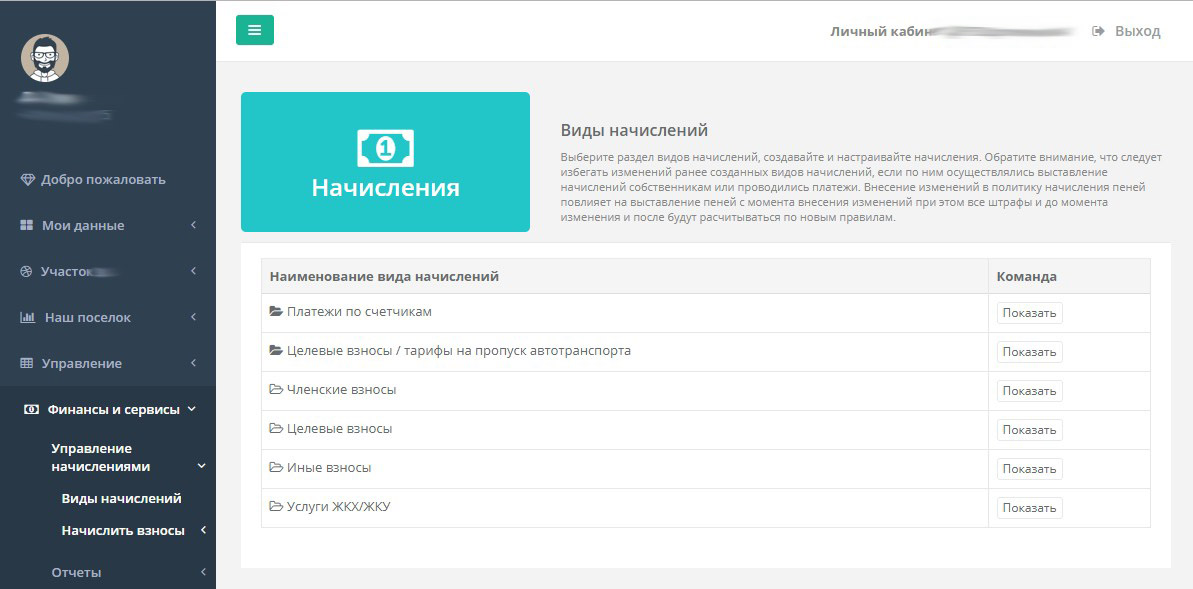
2. Видим список созданных ранее начислений, внизу списка - выбираем пункт - Создать новое начисление
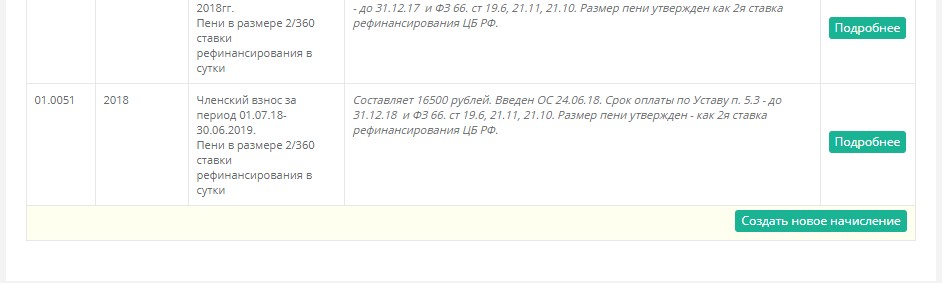
3. В открывшемся модальном окне необходимо заполнить данные, связанные с описанием создаваемого вида начисления.
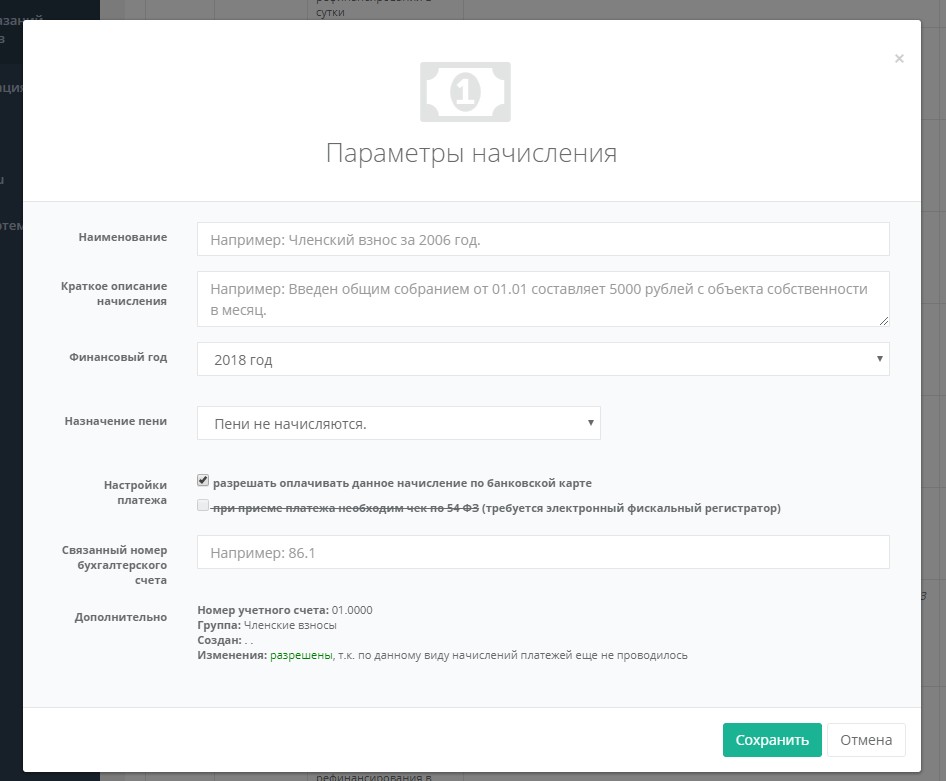
Наименование: например, Членский взнос.
Краткое описание: Например, Введен общим собранием 5 мая.
Финансовый год: в выпадающем списке привяжите данное начисление к финансовому году. Если взнос оплачивается в текущем году, то логично привязать его к текущему году. Если срок шире - то следует руководствоваться логикой и здравым смыслом. Например, если расходы по данному виду начисления запланированы на следующий год, то возможно, целесообразно использовать именно следующий год в качестве года на который вы относите учет и отчет по данному начислению. На что влияет выбор финансового года? Только на формирование финансовой отчетности для садоводов и ревизионной комиссии. Если вы пока не вполне понимаете, какой год выбрать, выбирайте текущий год.
Назначение алгоритма начисления пени. На момент написания настоящей статьи в системе поддерживается три алгоритма начисления пени, продиктованных реальными потребностями и жизненными ситуациями в садоводствах. Разберем их последовательно.
- Пени в размере Х процентов годовых. При этом предлагается выбрать коэффициент Х от 1 до 100. Этот алгоритм означает, что при формировании начислений, привязанных к данному виду начислений, при наступлении срока оплаты система автоматически произведет начисление на неоплаченную часть взноса начисление пени в размере Х процентов годовых. Расчет будет происходить каждый день. Если от собственника поступят новые средства, система автоматически пересчитает суммы и если средств не хватит, продолжит начислять пени в процентах годовых на новый остаток. Поступающие средства в первую очередь направляются на погашение основной задолженности. Проценты на пени не начисляются, но и начисление не закрывается до тех пор, пока долг по процентам не будет погашен.

- Пени в размере Х/360 (Х/150, X/300) ключевой ставки (ставки рефинансирования) ЦБ. При этом предлагается выбрать коэффициент Х от 1 до 100. Это наиболее предпочтительный алгоритм начисления пени, принятый для учета в Российской Федерации. В переводе с экономического языка размер ставки ЦБ - это фактически "цена пользования деньгами", действующая на данный момент. В кризисные месяцы ЦБ РФ поднимает или повышает ставку, чтобы она соответствовала инфляционному разгону и уровню развития экономики. Поэтому привязываться к ставке и правильно и рационально, если впоследствии придется вытребовать долги в судебном порядке. При этом можно установить двойной и даже тройной (от 1 до 100) размер ставки. На момент написания данной статьи размер ставки ЦБ составляет 7.5% годовых. За 2017-2018 годы размер ставки менялся около 20 раз, поэтому расчет пени по ставкам ЦБ РФ вручную - это ужас-ужас. Автоматика же напротив, позволяет председателям вообще не думать об этих расчетах, робот автоматически выполняет все расчеты и следит за изменением ставки. Дробь 360, 150, 300 означает выбор - от какого количества дней будет производиться расчет. Для садоводств логичнее всего использовать привязку к 360 дням, остальные параметры используются в исключительных случаях для привязки к числу рабочих дней.

- Наконец - пени могут быть рассчитаны на основе грейдовой модели. Хотя использование данного механизма спорно с точки зрения законодательства, он весьма распространен в различных ДНТ и СНТ России. Грейдовый механизм предполагает, что размер взноса изменяется в зависимости от даты, когда была произведена оплата. Если вы выбрали грейдовую модель, то при создании начисления данного вида, можно будет установить два пороговых значения: например, при оплате до 1 мая сумма будет 100 рублей, при оплате с 1 мая по 1 сентября - 200 рублей, при оплате после 1 сентября - 500 рублей. При выборе грейдовой модели следует быть очень внимательным в составлении обосновывающих документов: юридическо-экономическая природа взноса и статус СНТ означают, что в СНТ не может быть скидок на взносы (т.к. нет прибыли), изменение размеров взносов для разных категорий плательщиков необходимо очень четко обосновывать, иначе даже принятое общим собранием решение по сложной схеме расчетов не будет учтено в суде.
При создании вида начислений требуется указать еще два пункта: разрешить или запретить оплату данного вида начислений по банковской карте (по умолчанию - разрешено) и указать связанный номер аналитического бухгалтерского учета. Если Ваш бухгалтер разносит поступления на разные счета, то вы можете использовать эти коды. Если нет - то не обращайте на них внимания, это справочные данные.
По завершению операции - нажмите кнопку сохранить.
В целом, не очень сложно, согласны?
Шаг 2. Создаем начисление
Теперь давайте попробуем собственно создать начисление. Напомним, для создания начисления необходимо, чтобы подходящий вид начисления уже был создан. Если вы создали вид начисления один раз, вы можете создавать начисления, используя данный вид начисления, много раз, без ограничений. Лишь бы данные начисления логически соответствовали указанному виду начислений.
1. Переходим в раздел Финансы и сервисы - Управление начислениями - Начислить взносы. Система e-poselok предоставляет Вам уникальный инструмент, который позволяет начислять взносы и на основе членства/собственности и на участки. Это бывает удобно, когда взносы в садоводстве предусматривают и взносы на участок и взносы с собственно члена ДНТ, независимо от того, каким количеством участков он владеет. Сегодня мы выберем Начислить взносы по объектам.
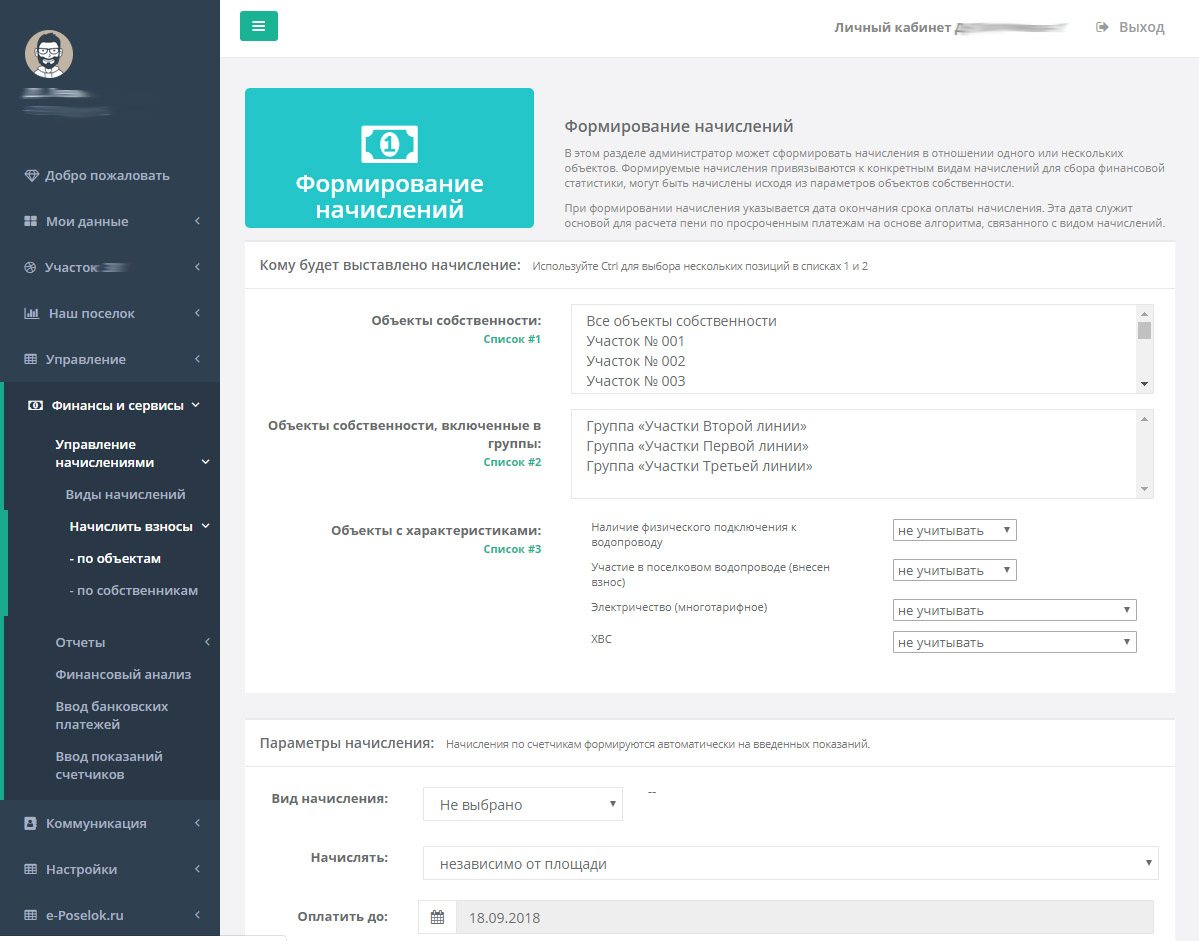
2. Мы хотим назначить взнос на все участки. Поэтому выбираем в первом списке Объекты собственности - пункт - все участки. Можно выбрать отдельные участки. Для этого выбираем мышкой отдельные пункты, удерживая кнопку Ctrl. Если для прокрутки списка вам необходимо колесико мышки, не забывайте отпускать Ctrl. Это стандартная функция выбора нескольких позиций из списка. Можно также задействовать более сложную логику - списки 2 и 3 позволяют Вам выбирать участки, включенные в группы или обладающие определенными характеристиками, например, имеющие установленные счетчики многотарифного учета электричества. В нашем примере этого не нужно.
3. Спускаемся по странице ниже и переходим к рубрике назначения параметров начислений. Нам необходимо привязать создаваемые начисления к виду начислений. Для того выбираем Вид начислений - в нашем примере - членские взносы. Через секунду справа от выбранной группы видов появится выпадающий список конкретных начислений. Выбираем там наиболее подходящий.
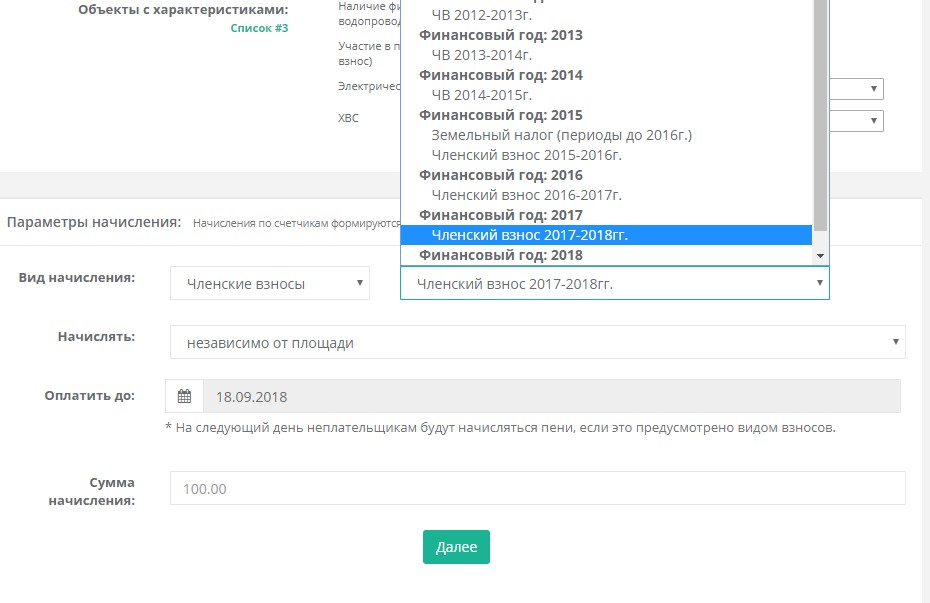
4. Если наш взнос не зависит от площади участков, то в следующем пункте оставляем "независимо от площади". Если же мы хотим назначить взнос на квадратный метр участка, то выбираем "пропорционально площади участков". При этом не забудем, что во втором случае следует указывать размер взноса за 1 м2. Система сама перемножит значения и сформирует каждому участку правильный размер взноса, соответствующий площади.
5. Установите срок оплаты начисления, затем установите сумму начисления. Если используется грейдовая модель расчета пени, учтите, что придется указать три суммы и два пороговые даты. После этого нажмите "Далее".
6. Если вы заполнили все пункты, система предложит вам проверочное окно с перечнем всех участков и рассчитанным размером начислений для каждого из них. Проверьте себя, проверьте сформированные начисления, проверьте наименование начисления и итоговую сумму сборов. Вы можете снять галочку с любого из участков - им не будет назначено начисление. Нажатие "Подтвердить формирование начисления" приведет к автоматическому начислению взноса всем выбранным участкам.
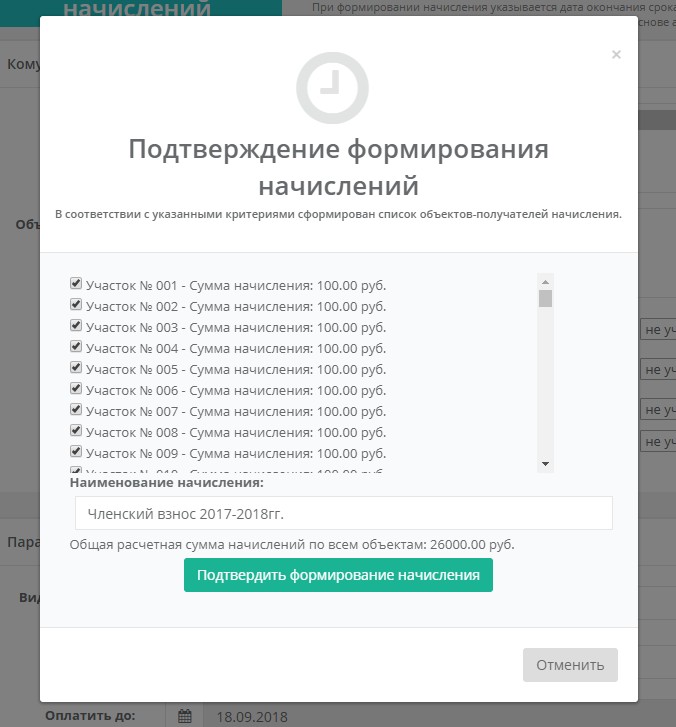
Как собственники узнают о том, что им выставлено новое начисление? Об этом подробно рассказано в разделе "Настройка автоматических уведомлений о начислениях: как один робот обзвоны должников отменил". Почитайте про автоматизацию, достаточно один раз настроить и больше не думать о дисциплине 90 процентов садоводовов.
Назначив несколько начислений, оператор системы e-poselok очень быстро поймет, что введение данных, связанных с решениями общего собрания садоводства в части утверждения сметы, займет у него буквально несколько минут. При этом каждый садоводов получит доходчивую информацию о том, сколько, как и когда ему нужно платить. А с учетом подключенного через e-poselok банковского эквайринга для СНТ оплаты будут поступать оперативно без традиционных "обещалок" приехать через две субботы. Работаем вместе, делаем жизнь наших садоводств цивилизованней без лишних расходов!